Rumah >Tutorial sistem >Siri Windows >Bakar imej Win10 ke pemacu kilat USB untuk pemasangan
Bakar imej Win10 ke pemacu kilat USB untuk pemasangan
- WBOYWBOYWBOYWBOYWBOYWBOYWBOYWBOYWBOYWBOYWBOYWBOYWBke hadapan
- 2024-01-03 19:31:261343semak imbas
Ramai rakan telah memuat turun imej sistem win10 dan ingin menjadikannya cakera but USB dan memasang imej win10 pada pemacu USB, tetapi mereka tidak tahu cara membuatnya. Malah, kami mempunyai beberapa kaedah untuk memasangnya Hari ini, editor telah membawakan langkah terperinci Mari kita lihat penyelesaian khusus di bawah.

tutorial pada memasang imej Win10 ke USB disk
download link
& gt; & gt; & gt; Home Home Ghost Win10 1909 Image 64-Bit Version V2019.11 & lt; & lt; & lt; ;Imej Win10 64-bit v2019.07
>>>Win10 image 32-bit v2019.07
Dalam sistem win10 yang dipanggil Windows , melalui Fungsi ini, anda boleh "meminimumkan" dan "mengkondensat" sistem Windows pada peranti storan USB, membawanya bersama anda, pasang dan mainkan!
Apakah Windows To Go
But dan berjalan daripada pemacu USB, tanpa mengira sistem pengendalian yang dijalankan pada komputer anda. Windows To Go ialah ciri perusahaan Windows 8 dan Windows 10. Ia terbina dalam Windows 8 Enterprise dan Windows 10 Enterprise. Untuk komputer yang memenuhi keperluan perkakasan Windows 8, Windows To Go membenarkan Windows 8 dan Windows 10 untuk but dan berjalan daripada pemacu USB, tanpa mengira sistem pengendalian yang dijalankan pada komputer (Mac dan Windows RT sebelum 12 model tidak disokong) .
Boleh dikatakan bahawa Windows To Go adalah setara dengan sistem peribadi yang anda bawa bersama anda Ia bukan sahaja mudah, tetapi juga mempunyai keselamatan data yang tinggi.
 Keperluan sebelum mengendalikan Windows To Go:
Keperluan sebelum mengendalikan Windows To Go: 1. Cuba gunakan pemacu kilat USB dengan kapasiti sekurang-kurangnya 32G Anda juga boleh menggunakan pemacu keras mudah alih yang menyokong USB 2.0 atau USB 3.0 (disyorkan untuk menggunakan USB 3.0 sebanyak mungkin)
2 Ya Keperluan versi sistem: Anda mesti memuat turun sistem versi perusahaan win10 Jika anda memilih versi lain, operasi seterusnya tidak akan dapat diteruskan.
3 Komputer perlu memasang Windows 8 ke atas, CPU perlu melebihi 1GHz, ruang memori mestilah melebihi 2GB, dan kad grafik perlu menyokong DirectX 9 dan WDDM 10 atau lebih tinggi.
Selepas memenuhi keperluan di atas, anda boleh memasuki operasi formal Berikut adalah dua kaedah untuk anda, satu adalah menggunakan alat rasmi, dan satu lagi adalah menggunakan alat pihak ketiga.
Kaedah 1: Gunakan alatan rasmi untuk memasang
Langkah 1: Palamkan peranti storan luaran dan muat turun imej sistem Win10 Enterprise Edition. Selepas selesai, klik kotak carian dalam bar tugas, masukkan "Windows untuk pergi" dan klik untuk membuka
Langkah 2: Selepas membuka WTG, peranti storan luaran akan dikenali secara automatik, pilih peranti dan klik "Seterusnya";
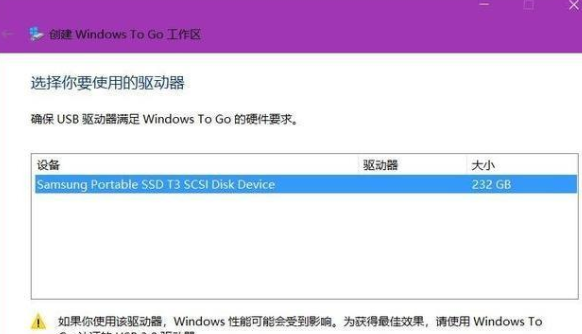
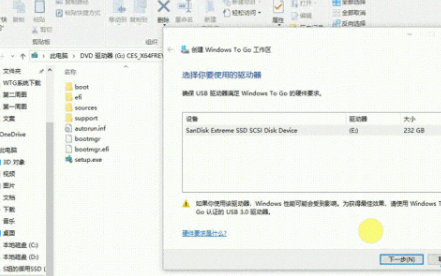
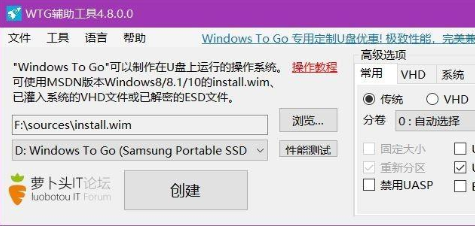
Selepas menetapkan mengikut operasi di atas, sistem Win10 telah berjaya dipasang pada pemacu kilat USB Jika anda tergoda, ikut sahaja langkah di atas dan mencubanya
Isu berkaitan pemasangan sistem
Cara memasang semula win10. sistem menggunakan pemacu kilat USB>>>
Tutorial pemasangan semula sistem Dell win10>>>
Atas ialah kandungan terperinci Bakar imej Win10 ke pemacu kilat USB untuk pemasangan. Untuk maklumat lanjut, sila ikut artikel berkaitan lain di laman web China PHP!

